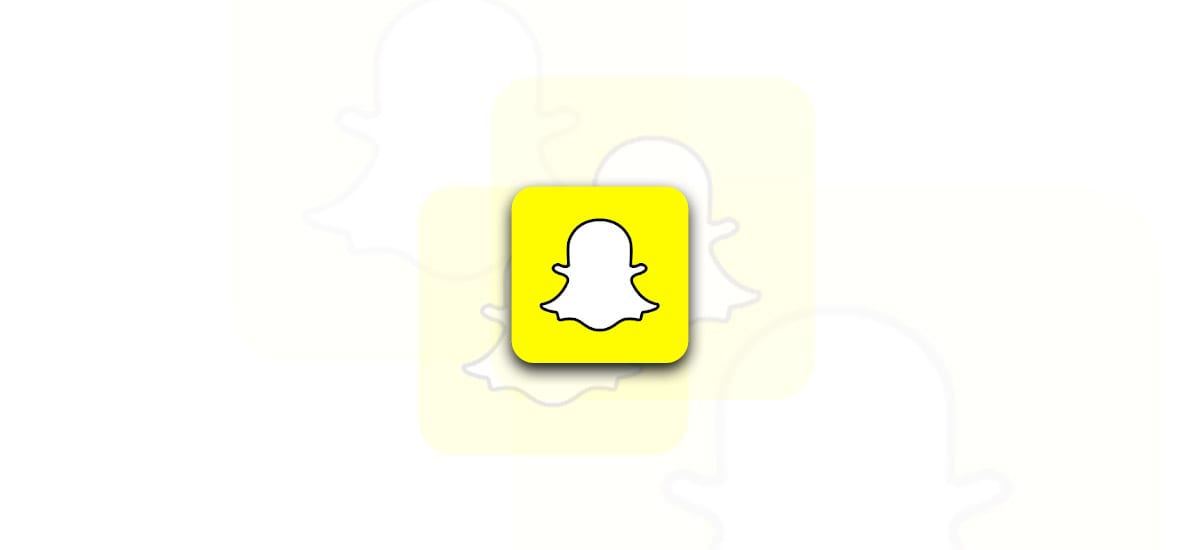
Snapchat là một trong những ứng dụng phổ biến nhất trên thị trường, đặc biệt là đối với những người dùng trẻ tuổi. Dưới đây chúng tôi đã liệt kê một số kỹ thuật khắc phục sự cố nếu Snapchat không hoạt động như mong đợi trên thiết bị Android của bạn. Có thể có những tình huống trong đó điện thoại Android của chúng tôi không hoạt động như bình thường. Dưới đây là một số phương pháp để khắc phục sự cố này.
Có nhiều lý do tại sao Snapchat không hoạt động trên điện thoại Android của chúng tôi. Chẳng hạn, có thể do sự cố với chính ứng dụng hoặc kết nối mạng kém. Dưới đây, chúng tôi đã cung cấp các giải pháp khác nhau có thể giúp chúng tôi giải quyết vấn đề này.
Snapchat có bị lỗi không?

Một ứng dụng Android không hoạt động, đặc biệt là một ứng dụng mạng xã hội, là một trong những vấn đề phổ biến nhất. Vì chúng tôi không thể sử dụng Snapchat khi máy chủ của họ gặp sự cố, nên chúng tôi luôn phải kiểm tra xem họ có ngừng hoạt động hay không để loại trừ tùy chọn này.
Tại thời điểm này, chúng ta có thể sử dụng máy dò để xác định xem ứng dụng Snapchat hoặc các máy chủ của nó có đang gặp sự cố hay không. Bạn có thể xem ứng dụng có bị lỗi hay không bằng cách truy cập liên kết này. Nếu bạn thấy sự cố trên trang web này, điều đó cho thấy rằng máy chủ đang ngừng hoạt động hoặc ứng dụng không hoạt động bình thường. Nếu bạn thấy một vấn đề được liệt kê trong vài giờ qua, điều đó có nghĩa là đó là một vấn đề toàn cầu. Bạn cũng có thể xem liệu đó có phải là một vấn đề toàn cầu hay nó đã ảnh hưởng đến các khu vực cụ thể, bao gồm cả của chúng tôi.
En trường hợp ứng dụng bị treo, chúng tôi có thể xác định xem điều này trang web đã bị lỗi khi nhìn vào trang web này. Chúng tôi có thể loại trừ đây là nguyên nhân của sự cố hoặc xác nhận rằng máy chủ đã ngừng hoạt động và ứng dụng đã ngừng hoạt động.
Khởi động lại ứng dụng
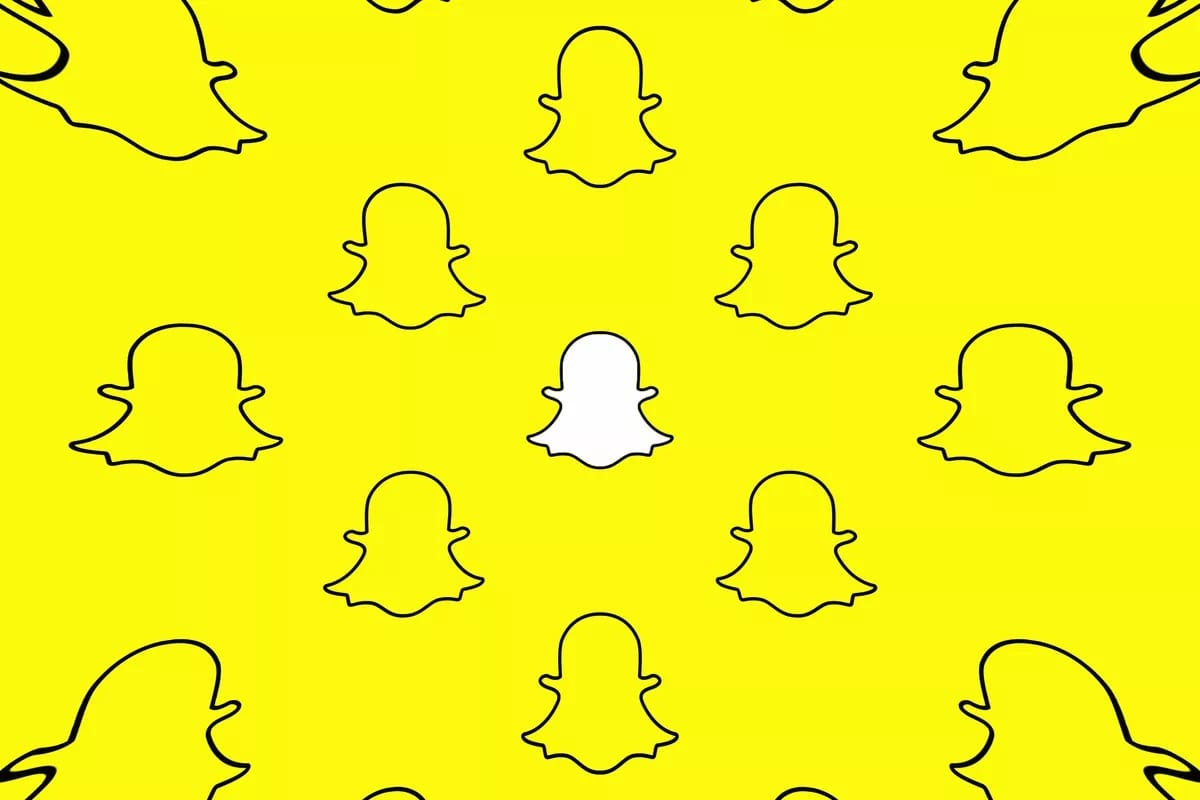
Có thể là Snapchat đã ngừng hoạt động bình thường trên thiết bị Android của bạn hoặc gặp nhiều sự cố hoạt động bình thường. Một giải pháp đơn giản có thể giải quyết các vấn đề với ứng dụng. Có thể ứng dụng hoặc thiết bị của bạn bị lỗi cụ thể. Bằng cách khởi động lại ứng dụng, chúng tôi có thể khởi động lại tất cả các quy trình của ứng dụng để ứng dụng hoạt động bình thường trở lại.
Trên thiết bị này, chúng ta phải đóng Snapchat từ menu ứng dụng gần đây (nhấn nút trung tâm ở dưới cùng của thiết bị di động để mở ứng dụng và nhấn lại nút để đóng). Tiếp theo, chúng ta sẽ mở lại ứng dụng trên thiết bị. Ứng dụng sẽ hoạt động tốt trên thiết bị Android của chúng tôi sau khi thực hiện việc này. Chúng tôi sử dụng giải pháp đơn giản này thường xuyên, đặc biệt là khi ứng dụng bị treo hoặc gặp sự cố tạm thời.
Khởi động lại điện thoại của bạn
Như chúng ta đã thảo luận trước đó, đôi khi một ứng dụng bị trục trặc hoặc ngừng hoạt động do sự cố với các quy trình của ứng dụng hoặc điện thoại. Trong những trường hợp này, khởi động lại điện thoại của chúng tôi là một trong những giải pháp phổ biến nhất. Ví dụ: Snapchat có thể bị trục trặc do một trong các quy trình đang chạy trên điện thoại của chúng tôi. Do đó, sau khi khởi động lại thiết bị của mình, chúng tôi có thể dừng tất cả các quy trình đang hoạt động trên chúng, bao gồm cả những quy trình có vấn đề.
Để bắt đầu, bạn phải giữ giữ nút nguồn trên thiết bị di động của bạn để mở menu trên màn hình. Tiếp theo, chọn tùy chọn Đặt lại. Điện thoại sẽ khởi động lại sau vài phút và bạn có thể truy cập lại. Sau khi thiết bị khởi động lại, hãy nhập mã PIN của bạn để lấy lại quyền truy cập. Nếu điều này đã xảy ra, bạn có thể sử dụng lại Snapchat. Nếu mạng xã hội hoạt động bình thường trở lại, rất có thể bạn đã làm như vậy.
Mọi lúc, chúng ta có thể sử dụng cái này giải pháp để khắc phục sự cố ứng dụng hoặc trò chơi từ Android. Nó đơn giản nhưng hiệu quả và nó vẫn hoạt động tốt cho đến ngày nay. Nó nhanh chóng và không phức tạp, vì vậy nó đáng làm mọi lúc.
Kết nối Internet

Snapchat có thể không hoạt động bình thường bởi vì kết nối internet kém. Nếu kết nối Internet của chúng tôi bị ngắt, chúng tôi sẽ không thể sử dụng Snapchat bình thường. Nếu chúng tôi không thể kiểm tra trạng thái kết nối của mình, chúng tôi có thể không sử dụng được Snapchat. Nó có thể không thể sử dụng nó bình thường hoặc thậm chí không thể sử dụng ứng dụng. Do đó, điều quan trọng là phải kiểm tra trạng thái kết nối của chúng tôi để tránh bất kỳ sự cố nào. Chúng tôi có thể đánh giá kết nối của mình theo nhiều cách khác nhau:
-
- Thay đổi kết nối: Nếu bạn đang sử dụng dữ liệu di động, hãy chuyển sang WiFi (hoặc ngược lại). Ví dụ: kết nối hiện tại của bạn có thể bị hỏng hoặc bị hỏng. Bằng cách chuyển sang một kết nối khác, chúng tôi có thể quay trở lại tốc độ tải xuống tốt và có thể sử dụng Snapchat như bình thường.
- Mở các ứng dụng khác: Bạn có thể kiểm tra kết nối Internet của mình bằng cách mở các chương trình khác yêu cầu Internet (chẳng hạn như Google Chrome). Nếu bạn nghĩ rằng kết nối là tốt, bạn có thể làm điều đó.
- Kiểm tra tốc độ: Kiểm tra tốc độ có thể giúp bạn xác định tốc độ kết nối Internet của mình. Có thể có một số lý do khiến Snapchat không hoạt động bình thường. Kiểm tra tốc độ sẽ cho chúng tôi biết tốc độ kết nối của chúng tôi hiện tại và nó có phải là nguyên nhân gây ra sự cố hay không.
Cập nhật
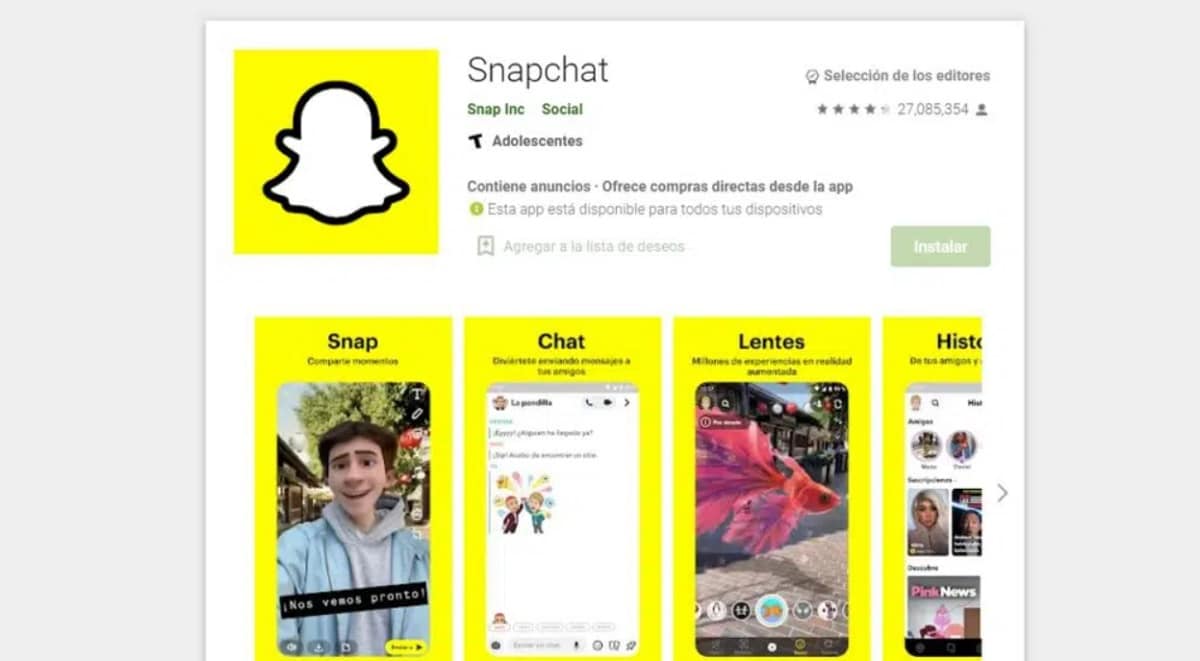
Lý do tại sao Snapchat không hoạt động có thể là vì chúng ta phải Cập nhật ứng dụng. Đôi khi phiên bản cũ của ứng dụng dành cho thiết bị di động bắt đầu có vấn đề về hiệu suất, dẫn đến điểm không thể sử dụng được. Nếu chúng tôi cần cập nhật ứng dụng, trước tiên chúng tôi phải kiểm tra xem có phiên bản mới hơn của ứng dụng trong Cửa hàng Google Play hay không. Đây thường là một phương pháp thành công và giải quyết được các vấn đề về chức năng. Một số vấn đề của chúng tôi với Snapchat bắt đầu sau khi chúng tôi cập nhật nó. Mặt khác của xu hướng là một phiên bản mới của ứng dụng có thể gây ra sự cố trên điện thoại. Nhiều bạn đã từng gặp trường hợp như thế này.
Chúng ta có thể chọn cài đặt lại phiên bản cũ của ứng dụng nếu chúng tôi chọn tùy chọn thứ hai. Việc cài đặt phiên bản cũ mất một chút thời gian, nhưng chúng tôi có thể chắc chắn rằng Snapchat sẽ hoạt động bình thường trên điện thoại của chúng tôi. Chúng tôi tin tưởng người tạo ra ứng dụng nếu chúng tôi chọn đợi bản cập nhật mới. Mặc dù các bản cập nhật bao gồm nhiều lỗi thường được xem xét sau một thời gian ngắn, nhưng đúng là như vậy.
Xóa bộ nhớ cache Snapchat

Chúng tôi thường sử dụng bộ nhớ cache để sửa các ứng dụng bị hỏng. Bộ nhớ đệm là thiết bị lưu trữ giúp tiết kiệm dữ liệu khi chúng ta sử dụng các ứng dụng Android. Một ví dụ là nó có thể giúp một ứng dụng mở nhanh hơn. Nếu bộ nhớ đệm tích tụ trên thiết bị Android, nó có thể bị lộn xộn và do đó khiến ứng dụng chạy chậm. Đây là lý do tại sao Snapchat không hoạt động ngay bây giờ.
Những vấn đề này có thể được giải quyết xóa bộ nhớ cache của ứng dụng. Các bước này rất dễ làm theo và có thể được thực hiện trên mọi thiết bị Android. Sau đây chúng tôi giải thích cách thực hiện:
- Mở Cài đặt trên thiết bị của bạn.
- Sau đó vào phần Ứng dụng.
- Bên trong xác định vị trí Snapchat trong danh sách xuất hiện.
- Điều tiếp theo là vào ứng dụng đã nói bằng cách nhấp vào nó.
- Bây giờ hãy nhìn vào phần Bộ nhớ và nhấn Xóa bộ nhớ cache hoặc Xóa dữ liệu ở đó.
- Chờ cho quá trình hoàn tất và bạn đã hoàn tất.
Trong tất cả các khả năng, Snapchat sẽ hoạt động trở lại sau khi xóa bộ nhớ cache. Có thể mất nhiều thời gian hơn để ứng dụng mở lần đầu tiên sau khi xóa bộ nhớ cache, nhưng sẽ không có vấn đề về hiệu suất với ứng dụng và do đó chúng tôi nên chấm dứt những vấn đề này cho tốt.
